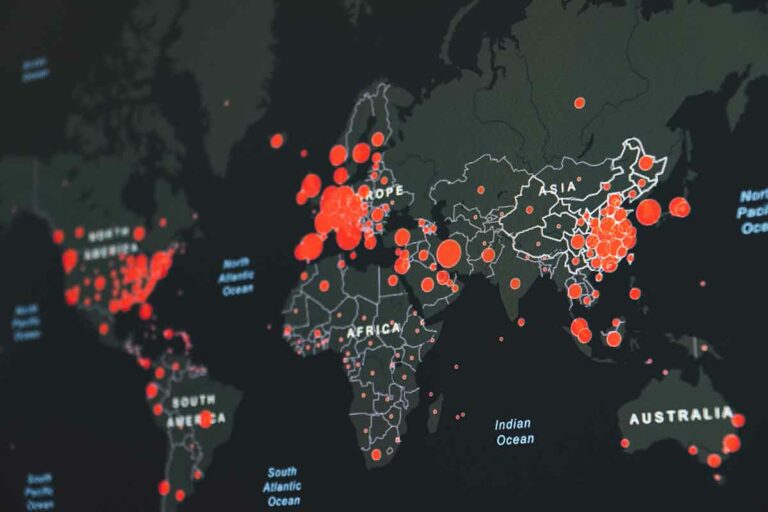Как активировать темный режим в Google Maps

Как использовать темный режим в Google Maps на вашем iPhone или Android. Темный режим придает картам Google новый вид. В Google Maps есть темный режим, который вы можете активировать на своем iPhone или Android. Чтобы активировать темный режим Google Maps, просто откройте меню «Настройки» и установите для темы темный режим или отразите тему устройства.
Темный режим — один из самых популярных трендов последнего десятилетия. Почти все основные приложения и устройства теперь имеют темный режим или тему, что отлично подходит для пользователей, которые предпочитают более размытые цвета или просто хотят сэкономить заряд батареи.
В темный режим Google Maps он доступен как на iPhone, так и на устройствах Android, и для его активации требуется всего несколько нажатий. Вот как включить темный режим в Google Maps.
Как активировать темный режим в Google Maps
Примечание. Чтобы использовать темный режим на любом устройстве, у вас должна быть установлена как минимум iOS 13 или Android 10 или более поздняя версия. Сначала откройте приложение Google Maps и коснитесь изображения своего профиля в правом верхнем углу, затем коснитесь «Настройки». Теперь в зависимости от того, какой у вас телефон:
- Если у вас iPhone, нажмите «Темный режим» и установите для него значение «Вкл.» Или установите для него значение «То же, что и для устройства», если на вашем iPhone включен общесистемный темный режим.
- Если у вас есть устройство Android, нажмите «Тема», а затем «Всегда темная тема» или «Как на устройстве», если на вашем Android-устройстве включен общесистемный темный режим.
Если вы не видите эти меню и параметры, попробуйте закрыть приложение и переключить телефон в общесистемный темный режим, а затем повторите попытку.
Также существует вероятность того, что при открытии приложения вы увидите всплывающее меню с вопросом, какую цветовую схему вы хотите. Вы можете выбрать темный режим в этом меню, чтобы быстро его активировать.